
Περιεχόμενο
- Πώς να χρησιμοποιήσετε την ώρα οθόνης
- Πώς να ορίσετε τα όρια εφαρμογής με την ώρα της οθόνης
- Τρόπος χρήσης του γονικού ελέγχου κατά την ώρα της οθόνης
- Πώς να χρησιμοποιήσετε το Downtime στο iOS 12
- Apple News +
Αυτός ο οδηγός θα σας δείξει πώς να χρησιμοποιήσετε την ώρα οθόνης στο iOS 12. Πρόκειται για μια δροσερή νέα λειτουργία για το iPhone και το iPad σας, που θα παρακολουθεί πού περνάτε τον περισσότερο χρόνο στη συσκευή σας. Είναι επίσης ένα απίστευτα λεπτομερές και ισχυρό εργαλείο που θα αλλάξει τον τρόπο χειρισμού γονικού ελέγχου στις συσκευές των παιδιών σας.
Στην επιφάνεια, η οθόνη χρόνου σας δείχνει πού περνάτε το χρόνο σας κατανεμημένο ανά τύπο δραστηριότητας, εφαρμογή και ακόμη και ποιες ιστοσελίδες επισκέπτεστε συχνότερα. Μπορείτε να δείτε αυτό στο iPhone σας ή να λάβετε ένα μήνυμα ηλεκτρονικού ταχυδρομείου με τις λεπτομέρειες που σας αποστέλλονται για έλεγχο - γεγονός που το καθιστά έναν από τους πιο δυνατούς γονικούς ελέγχους που μπορείτε να χρησιμοποιήσετε σε ένα gadget και το καλύτερο ακόμα στο iPhone ή το iPad.
Εκτός από την εμφάνιση ακριβώς αυτού που εσείς ή το παιδί ξοδεύετε χρόνο, μπορείτε να θέσετε όρια σε εφαρμογές, ακόμα και σε ιστοσελίδες. Αυτό σας επιτρέπει να ορίσετε ένα σκληρό όριο στο Facebook ή στο YouTube, ενώ ταυτόχρονα αφήστε ένα παιδί να κάνει την εργασία ή να συνομιλήσει με φίλους.
Πώς να χρησιμοποιήσετε την ώρα οθόνης
Δεν υπάρχει εφαρμογή Screen Time. Η όλη εμπειρία ζει στην εφαρμογή "Ρυθμίσεις" και μέσω μηνυμάτων ηλεκτρονικού ταχυδρομείου.
- Ανοίξτε τις Ρυθμίσεις και αγγίξτε την ώρα οθόνης.
- Εάν δεν είναι ενεργοποιημένη, πρέπει να την ενεργοποιήσετε τώρα.
Θα δείτε αμέσως τη χρήση σας μέχρι σήμερα, η οποία μπορεί να μην φαίνεται εξαιρετικά χρήσιμη. Το κύριο τμήμα της οθόνης σας δείχνει ότι η δραστηριότητά σας χωρίζεται σε διαφορετικές κατηγορίες όπως η κοινωνική δικτύωση, τα παιχνίδια, η παραγωγικότητα και πολλά άλλα.
Μπορείτε να δείτε πότε χρησιμοποιείτε το τηλέφωνο πιο συχνά και ποιες εφαρμογές χρησιμοποιείτε πιο συχνά. Ο χρόνος οθόνης εμφανίζει μια προβολή σήμερα ή μπορείτε να πατήσετε επάνω για να δείτε 7 ημέρες.
Μετακινηθείτε κάτω από τις εφαρμογές και θα το κάνετε δείτε πόσες φορές παραλάβετε το iPhone σας και όταν το παίρνετε πιο συχνά. Μπορείτε επίσης να δείτε πόσες ειδοποιήσεις λαμβάνετε, και να αλλάξετε τις επιλογές ειδοποίησης αν είναι πολύ ενοχλητικές.
Πατήστε σε οποιοδήποτε όνομα της εφαρμογής για να δείτε πιο λεπτομερείς πληροφορίες χρήσης και για να δείτε επιλογές για προσθήκη ορίων. Μπορείς προσθέστε ένα χρονικό όριο στις εφαρμογές και σε συγκεκριμένους ιστότοπους.
Πίσω στην κύρια σελίδα της οθόνης Time μπορείτε προσθέστε έναν κωδικό πρόσβασης οθόνης. Αυτό θα σας επιτρέψει να κλειδώσετε τα όρια για τα παιδιά ή μπορείτε να δώσετε τον κωδικό πρόσβασης σε κάποιον άλλο και να κλειδώσετε τη χρήση του iPhone σας.

Ο χρόνος οθόνης στο iOS 12 προσφέρει πολύ έλεγχο για το iPhone ή το iPad σας.
Ο χρόνος οθόνης περιλαμβάνει επίσης Χρόνος αργίας, το οποίο σας επιτρέπει να προγραμματίσετε χρόνο μακριά από την οθόνη, όπου οι περισσότερες εφαρμογές είναι αποκλεισμένες. Το προτεινόμενο χρονικό πλαίσιο είναι το βράδυ, οπότε η Apple βλέπει αυτό ως ένα εργαλείο για να ξεκινήσει την προετοιμασία για κρεβάτι.
Στις ρυθμίσεις ώρας οθόνης, στο στοιχείο Περιορισμοί περιεχομένου και απορρήτου, μπορείτε επίσης να ορίσετε ποιες εφαρμογές επιτρέπονται πάντα και μπορείτε να ρυθμίσετε περιορισμούς περιεχομένου για τους γονικούς ελέγχους. Αυτή η ενότητα σάς επιτρέπει να αποκλείετε περιεχόμενο βάσει αξιολογήσεων, να αποκλείετε ενέργειες όπως κοινή χρήση της τοποθεσίας μου, διαφήμιση και ακόμη και να εμποδίζετε τον χρήστη να κάνει αλλαγές στις ρυθμίσεις έντασης ήχου και άλλες ρυθμίσεις. Αυτό είναι το ιερό χάραγμα των γονικών ελέγχων.
Πώς να ορίσετε τα όρια εφαρμογής με την ώρα της οθόνης
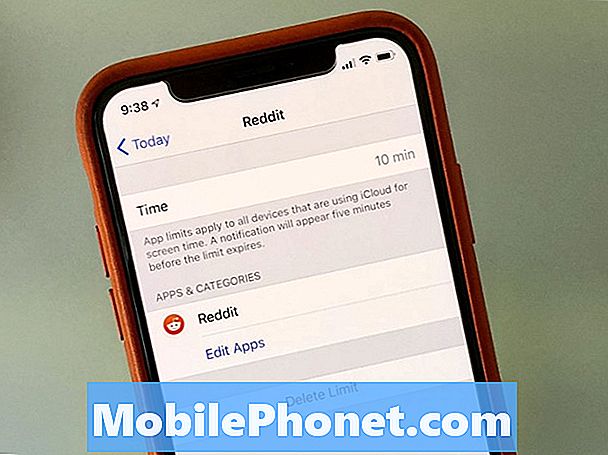
Ορίστε ένα χρονικό όριο εφαρμογής με την ώρα της οθόνης.
Τα όρια οθόνης οθόνης είναι μια από τις πιο ελκυστικές επιλογές εάν πρέπει να περιορίσετε τη δική σας χρήση ή αν θέλετε να ελέγχετε πόσο χρόνο περνούν τα παιδιά σε εφαρμογές ή ακόμα και σε παιχνίδια όπως το Fortnite.
Μπορείτε να ορίσετε Όρια εφαρμογών βάσει κατηγοριών εφαρμογών ή σε συγκεκριμένη εφαρμογή. Προτιμώ να περιορίσω με βάση τις εφαρμογές, επειδή επιτρέπει πιο λεπτό έλεγχο, αλλά μπορείτε να αποκλείσετε την ψυχαγωγία ή την κοινωνική δικτύωση για να διατηρήσετε ένα σκληρό όριο χωρίς να παίζετε τον κακό όταν έρθει η ώρα.
- Παω σε Ρυθμίσεις -> Χρόνος οθόνης -> Όρια εφαρμογής
- Επιλέξτε μια κατηγορία εφαρμογών θέλετε να περιορίσετε και να πατήσετε σε αυτό. Εάν θέλετε να περιορίσετε μια συγκεκριμένη εφαρμογή, πατήστε στο γράφημα στην κύρια οθόνη οθόνης, έπειτα βρείτε την εφαρμογή θέλετε να μπλοκάρει στο Το πιο χρησιμοποιημένο τμήμα. Σε αυτή την ενότητα μπορείτε επίσης περιορίστε τον χρόνο που μπορεί να δαπανήσει ο χρήστης σε μια συγκεκριμένη ιστοσελίδα.
- Επιλέξτε πόσο χρόνο ο χρήστης μπορεί να ξοδέψει στην εφαρμογή. Αυτό επαναρυθμίζεται την τοπική ώρα των μεσάνυχτων.
- Εάν θέλετε να επιτρέψετε περισσότερο χρόνο σε συγκεκριμένες ημέρες, όπως το Σαββατοκύριακο, πατήστε στις Προσαρμογές ημερών και να αλλάξετε το χρόνο που επιτρέπεται για αυτές τις ημέρες.
Όταν το χρονικό όριο της εφαρμογής είναι σχεδόν εξαντλημένο, η συσκευή θα εμφανίσει μια προειδοποίηση και μόλις βγει, η εφαρμογή θα δείξει μόνο μια λευκή οθόνη με το όριο που έχει φτάσει ως προειδοποίηση. Μπορείτε να παρατείνετε το χρονικό όριο 15 λεπτά ή να το αγνοήσετε για την ημέρα.
Θα θελήσετε να ορίσετε έναν κωδικό πρόσβασης στην κύρια σελίδα της οθόνης εάν αυτό είναι για ένα παιδί. Διαφορετικά, μπορούν να επεκτείνουν ή να αγνοήσουν τα όρια που ορίζετε.
Τρόπος χρήσης του γονικού ελέγχου κατά την ώρα της οθόνης
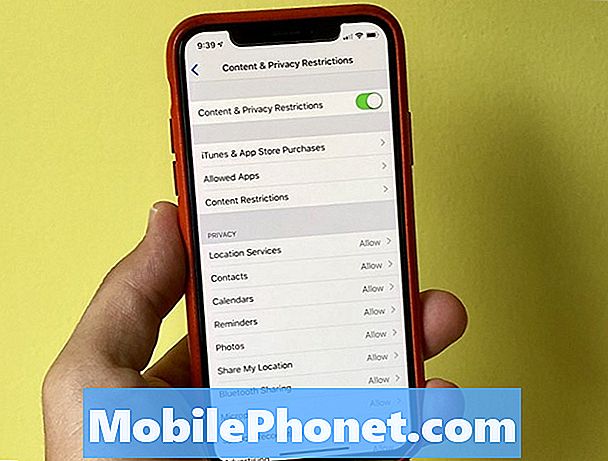
Χρησιμοποιήστε το Γονικό Έλεγχο στην Ώρα Οθόνης για να περιορίσετε την πρόσβαση σε ιστότοπους, ταινίες, εφαρμογές, μουσική και πολλά άλλα.
Αν έχετε ήδη ρυθμίσει τα Όρια εφαρμογής στην παραπάνω ενότητα, είστε στο δρόμο σας για να αποκτήσετε τον έλεγχο των γονικών ελέγχων στο iPhone και το iPad. Βεβαιωθείτε ότι ορίσατε ένα κωδικό πρόσβασης Time Screen ή ότι το παιδί σας μπορεί να αλλάξει τις ρυθμίσεις και να αφαιρέσει όρια που θέλουν.
- Μπορείτε επίσης να πάτε στο κύρια σελίδα οθόνης και πατήστε Περιορισμοί περιεχομένου και απορρήτου για να κλειδώσετε τα πράγματα πιο κάτω.
- Εναλλαγή περιορισμού περιεχομένου και ιδιωτικού απορρήτου στις.
- Πατήστε σε μια ενότητα για να δείτε περισσότερες επιλογές. Μπορείτε να ελέγξετε ποιες εφαρμογές επιτρέπονται, τι μπορούν να κάνουν στο κατάστημα εφαρμογών, αν μπορούν να μοιραστούν την τοποθεσία τους και πολλές άλλες επιλογές.
- Πατήστε στο iTunes & App Store Purchases. Αλλάξτε τις επιλογές, συμπεριλαμβανομένων των παιδιών να εγκαταστήσετε ή να διαγράψετε εφαρμογές και αν μπορούν να κάνουν αγορές εντός εφαρμογής.
- Πατήστε στους περιορισμούς περιεχομένου για να ελέγχετε τις αξιολογήσεις για ταινίες, μουσική, βιβλία, podcast, τηλεοπτικές εκπομπές και εφαρμογές. Αυτό θα περιορίσει τις εφαρμογές με βάση την αξιολόγηση εφαρμογών. Μπορείτε επίσης να χρησιμοποιήσετε αυτήν την ενότητα για να αλλάξετε την πρόσβαση στο Siri και ακόμη και τη χρήση παιχνιδιών για πολλούς παίκτες που χρησιμοποιούν το Κέντρο Παιχνιδιών.
- Σύμφωνα με το Τμήμα απορρήτου, μπορείτε να ελέγχετε την πρόσβαση των εφαρμογών σε προσωπικές πληροφορίες και άλλες ρυθμίσεις, όπως κοινή χρήση της τοποθεσίας σας, προβολή διαφημίσεων και πολλά άλλα.
- Στο Επιτρέψτε αλλαγές μπορείτε να κλειδώσετε διάφορες ρυθμίσεις λογαριασμού, όπως αλλαγές στο Passcode, αλλαγές λογαριασμού, αλλαγές κυψελοειδών δεδομένων, όρια όγκου, παροχείς τηλεόρασης και άλλα, ώστε τα παιδιά να μην κάνουν κατά λάθος μια σημαντική αλλαγή.
Αυτό είναι το καλύτερο μέρος για γονικό έλεγχο στο iPhone ή το iPad. Αν το ρυθμίσετε με έναν κωδικό πρόσβασης και θα συγχρονιστεί σε όλες τις συσκευές, οι ρυθμίσεις θα αντικατοπτρίζουν το iPhone και iPad του παιδιού, ώστε να έχουν ένα χρονικό όριο, όχι δύο.
Πώς να χρησιμοποιήσετε το Downtime στο iOS 12
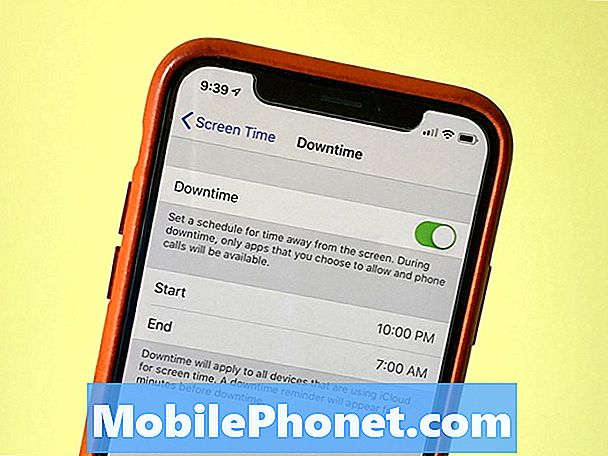
Η διακοπή λειτουργίας στο iOS 12 σας βοηθά να προετοιμαστείτε για να πάτε για ύπνο περιορίζοντας τη χρήση του iPhone ή του iPad.
Ο χρόνος διακοπής είναι μέρος της ώρας οθόνης στο iOS 12 που σας βοηθά να προετοιμαστείτε για κρεβάτι περιορίζοντας την πρόσβασή σας σε εφαρμογές που ξεκινούν από μια συγκεκριμένη ώρα και τελειώνουν αργότερα. Αυτό χρησιμοποιείται καλύτερα αν θέλετε να αποσυνδεθείτε ή εάν πρέπει να σταματήσετε να παίζετε παιχνίδι το βράδυ.
Όταν κοιτάζετε το τηλέφωνό σας το βράδυ, ο εγκέφαλός σας παίρνει το μήνυμα ότι δεν είναι ώρα για ύπνο ακόμα. Περιορίζοντας τη χρήση του τηλεφώνου σας, θα πρέπει να είστε σε θέση να έχετε έναν καλύτερο βραδινό ύπνο.
- Άνοιγμα ώρας οθόνης
- Πατήστε Χρόνος αργίας
- Ορίστε ένα χρονικό πλαίσιο για να είναι ενεργή.
- Επιστρέψτε στην κύρια σελίδα της οθόνης.
- Πατήστε Πάντα επιτρέπεται.
- Επιλέξτε τις εφαρμογές που θέλετε να είναι διαθέσιμες κατά τη διάρκεια του Downtime.
- Αυτό περιλαμβάνει το τηλέφωνο, μηνύματα, FaceTime και χάρτες ως προεπιλογή, αλλά μπορείτε να καταργήσετε όλα εκτός από το τηλέφωνο. Μπορείτε επίσης να προσθέσετε εφαρμογές. Προσθέτω την Audible, καθώς την ακούω να κοιμάται.
Αυτό είναι μόνο που πρέπει να κάνετε. Αυτό θα ενεργοποιηθεί αυτόματα την κατάλληλη στιγμή και θα απενεργοποιηθεί στο τέλος. Εάν γνωρίζετε τον Κωδικό Χρόνο οθόνης οθόνης, μπορείτε να το παρακάμψετε, αλλά αν το χρησιμοποιείτε για ένα παιδί, θα μπορούν να χρησιμοποιούν μόνο τις εφαρμογές που επιλέγετε τη συγκεκριμένη ώρα.
iOS 12 vs iOS 11: Τι νέο υπάρχει στο iOS 12.2























